Як зменшити гучність у Zoom, Google Meet і Microsoft Teams

Програми для відеодзвінків стали найважливішою частиною віддаленої роботи та навчання. Досліджуйте, як зменшити гучність у Zoom, Google Meet та Microsoft Teams.
Microsoft Word є однією з популярних графічних програм для обробки текстів, які використовуються у всьому світі. Він входить в пакет Microsoft Office. Він широко використовується в офісах для різних цілей, наприклад, для швидкого створення, редагування, перегляду документів і обміну файлами з іншими. Ви також можете редагувати документи Word, вкладені до електронних листів.
Уявіть, що ви працюєте над важливим, і ваша система виходить з ладу, не даючи вам можливості зберегти файл? Або ви поспішно закрили документ і забули зберегти зміни?
Ну, не панікуйте! Є способи відновити незбережений документ Word у Windows 10. Ми перерахували три способи відновлення вашого документа Word у Windows 10.
Отримайте свій документ із файлів автовідновлення
Крок 1. Запустіть Microsoft Word на своєму комп’ютері.
Крок 2: Натисніть Файл->Інформація
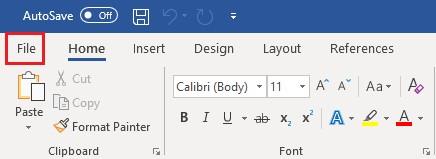
Крок 3. Натисніть Керування документом->Відновити незбережені документи.
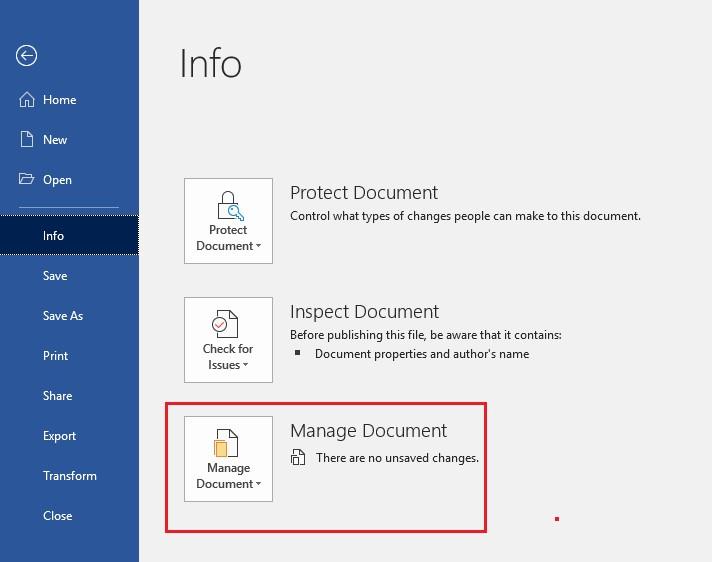
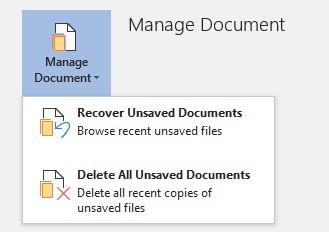
Крок 4: Ви отримаєте вікно зі списком незбережених файлів, знайдіть файл, який ви шукаєте, і натисніть Відкрити.
Крок 5: Ви отримаєте файл ASD, відкритий у Word.
Читайте також: -
Як відновити незбережений документ Word напружений, тому що ви просто закриваєте документ без збереження. Не будьте, оскільки ця стаття допоможе вам відновити це...
Використовуйте метод розташування файлу автоматичного відновлення
Ви також можете використовувати метод розташування файлу автоматичного відновлення, щоб відновити незбережений документ Word. У Word 2016 є функція автозбереження кожні десять хвилин.
Примітка. Цей процес займе більше часу, щоб відновити ваш документ, тому наберіться терпіння.
Крок 1: Запустіть Microsoft Word.
Крок 2: Натисніть Файл->Параметри.
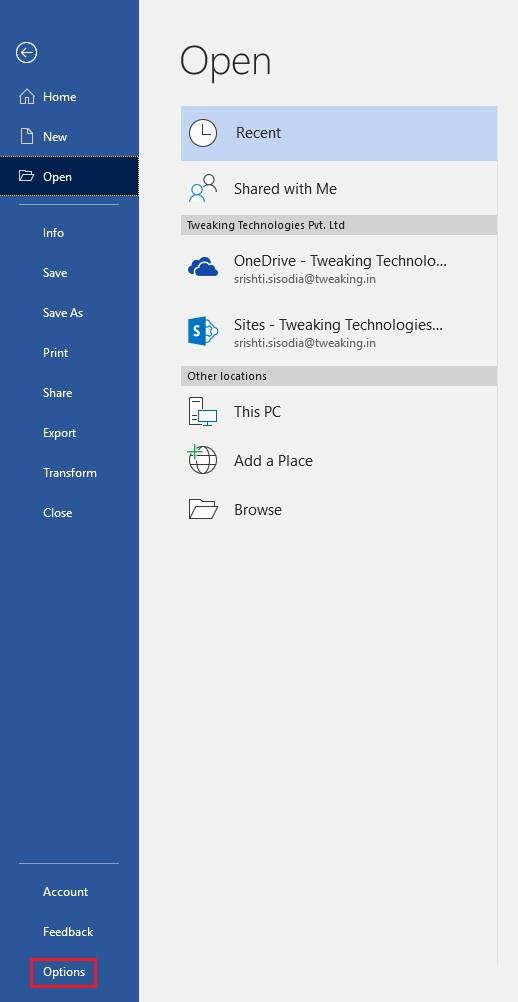
Крок 3. У вікні Параметри натисніть Зберегти (з лівого боку панелі)
Крок 4. Скопіюйте розташування файлу автовідновлення та скопіюйте шлях до файлу поруч із ним.
Крок 5: Перейдіть до вікна пошуку Windows, вставте скопійований шлях і натисніть Enter.
Крок 6: Ви отримаєте вікно з файлами. Знайдіть документ, який потрібно відновити.
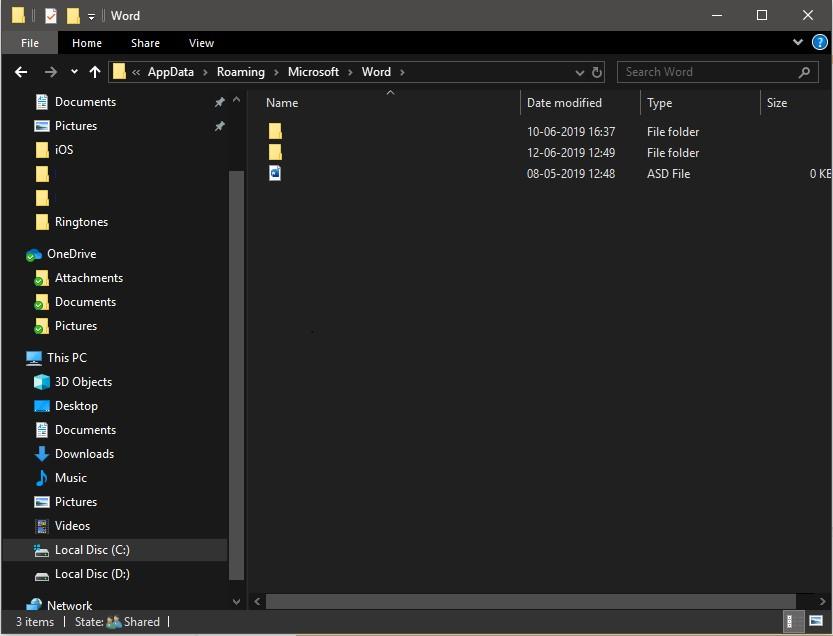
Якщо ви не можете відновити свої файли за допомогою цих методів, вам потрібно отримати сторонню програму для відновлення випадково видалених або незбережених файлів.
Відновіть свій документ Word за допомогою Stellar Data Recovery для Windows
Одним з найкращих інструментів для відновлення даних для Windows є Stellar Data Recovery для Windows. Це додаток, який доступний для безкоштовної пробної версії. Ви можете використовувати інструмент для сканування жорсткого диска та відновлення документа Word.
Виконайте ці дії, щоб відновити ваш документ Word.
Крок 1. Завантажте Stellar Data Recovery для Windows і встановіть продукт.
Крок 2. Після завершення запустіть його.
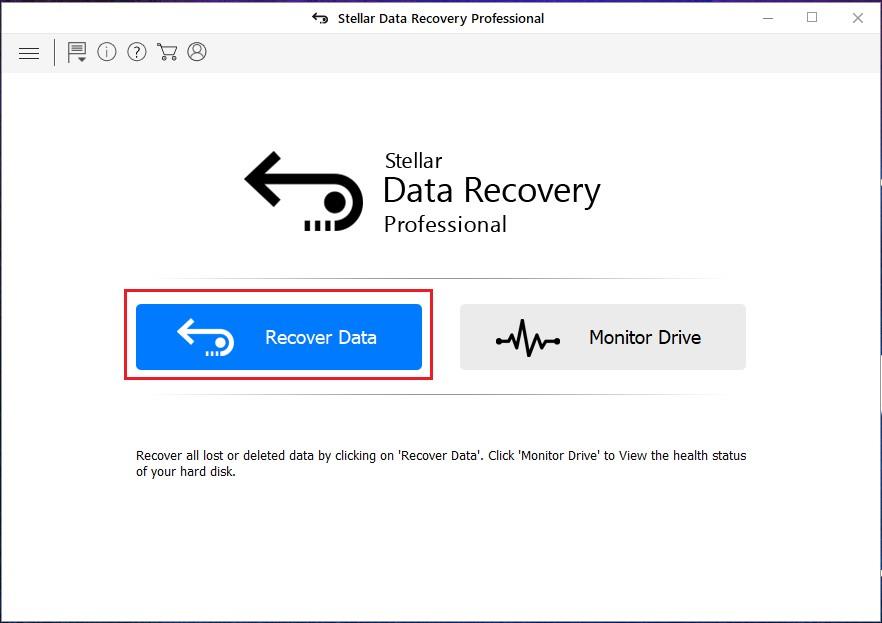
Крок 3. Натисніть Відновити дані.
Крок 4. Натисніть Документи Office. Ви також можете натиснути Усі дані, якщо хочете відновити інші файли. Після того, як ви вирішили, які дані відновити. Натисніть Далі.
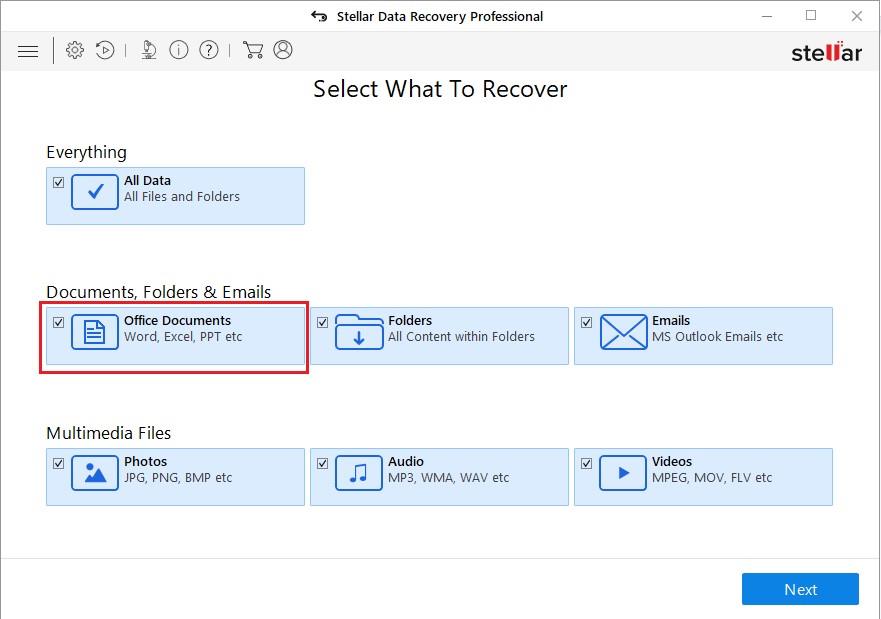
Крок 5. Виберіть своє місцезнаходження для відновлення даних. Ви можете вибрати один. Натисніть будь-який із запропонованих параметрів. Натисніть Сканувати, щоб почати процес.
Крок 6. Сканування розпочнеться, і процес може закінчитися через деякий час.
Крок 7: Після завершення сканування ви можете вибрати файли, які потрібно відновити, і натисніть Відновити.
Після того, як ви натиснете «Відновити», усі знайдені файли будуть відновлені у бажаному місці.
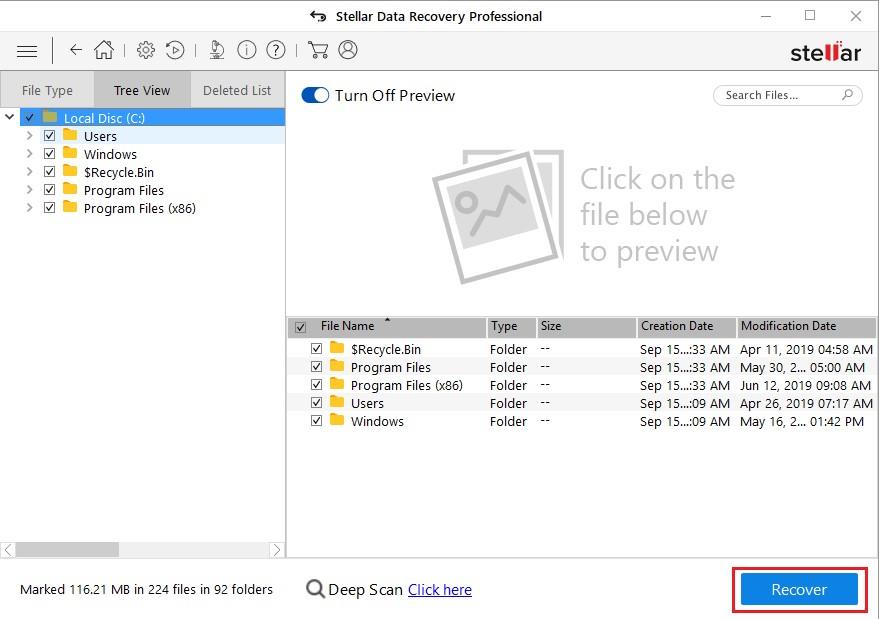
Примітка. Цей процес може не працювати, якщо ваші файли видалено назавжди.
Необхідно прочитати: -
Як видалити пароль з документа Word Якщо ви забули пароль для свого документа Word або просто хочете видалити пароль з документа Word...
Щоб зробити висновок:
Отже, це різні способи відновлення незбереженого документа Word у Windows 10. Якщо ви не хочете зіткнутися з такою ж ситуацією і не можете згадати зберегти файл документа, скористайтеся Диском Google, щоб позбутися клопоту. Він автоматично зберігає ваш документ при кожній зміні.
Сподобалась стаття? Будь ласка, поділіться своїми думками в розділі коментарів нижче. Для отримання додаткових технічних оновлень слідкуйте за нами на Facebook , Twitter і підписуйтесь на наш канал YouTube .
Програми для відеодзвінків стали найважливішою частиною віддаленої роботи та навчання. Досліджуйте, як зменшити гучність у Zoom, Google Meet та Microsoft Teams.
Дізнайтеся, як налаштувати мобільну точку доступу в Windows 10. Цей посібник надає детальне пояснення процесу з урахуванням безпеки та ефективного використання.
Досліджуйте, як налаштувати налаштування конфіденційності в Windows 10 для забезпечення безпеки ваших персональних даних.
Дізнайтеся, як заборонити людям позначати вас у Facebook та захистити свою конфіденційність. Простий покроковий посібник для безпеки у соцмережах.
Пам’ятаєте часи, коли Bluetooth був проблемою? Тепер ви можете ефективно обмінюватися файлами через Windows 10 за допомогою Bluetooth. Дізнайтеся, як це зробити швидко і легко.
Ось посібник про те, як змінити тему, кольори та інші елементи в Windows 11, щоб створити чудовий робочий стіл.
Детальна інструкція про те, як завантажити Google Meet на ваш ПК, Mac або Chromebook для зручного використання.
Детальний огляд процесу налаштування VPN в Windows 10 для безпечного та анонімного Інтернет-серфінгу.
Ось як ви можете отримати максимальну віддачу від Microsoft Rewards для Windows, Xbox, Mobile, покупок і багато іншого.
Оскільки продуктивність і доступність бездротових периферійних пристроїв продовжують зростати, Bluetooth стає все більш поширеною функцією на ПК з Windows. Досліджуйте, як підключити та використовувати Bluetooth.








